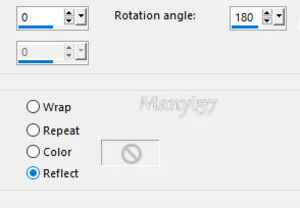-
Marion
http://tutoriels-et-creations-joanne.eklablog.com/tag-marion-p1387902 A leckét a Corel PSP X8 programmal készítettem,
a korábbi verziókkal is elkészítheted a képet.
Graphics Plus - Cross Shadow
Dragon Fly -Sinedots IICarolaine and -Sensibility
Hozzávalók itt:Köszönjük, hogy a csodás tubét megossza velünk az alkotója..
Akkor kezdjük már is el, de ne felejtsd el rendszeresen menteni a munkád.
1:lépés
Színpalettán az előtér színe: 384c8a.
2:Lépés
Nyissuk egy 450/450pixeles üres lapot.
3:Lépés
Alkalmazzuk az (Effects-Plugins-Dragon Fly -Sinedots II)-tőt.
Tegyük fére ezt a munkát,de nem árt ha elmentjük.
5:Lépés
Nyissuk egy 800/600pixeles üres lapot, majd színezzük az előtér színnel ki.
6:Lépés
Alkalmazzuk az ( Effects - Plugin - Graphics Plus – Cross Shadow)-vot, alapbeállítással.
7:LépésAlkalmazzuk az (Effects-Plugins-Carolaine Sensibility -CS-HLines)-t.
8:Lépés
Zárjuk be ezt a réteget.
9:LépésMásoljuk majd illesszük a tájképet.
10:LépésMéretezzük is át 160%-ra, majd duplázzuk 4-szer hogy 5 réteg legyen ebből. Ezt helyezzük el a modell szerint.
11:LépésEzeket a rétegeket egyesítsük a Merge-Merge Visible)-vel. Majd nyissuk ki az alsó réteget.
12:lépésLépjünk a felső rétegre.
13:lépés
Térjünk vissza az előbb fére tett képhez.
14:lépés
Másoljuk majd illesszük rá a nagy képre, új rétegként.
15:lépésAlkalmazzuk a szabad forgatásat:(Image- Free Rotation)-t.
Majd Tükrözzük az (Image-Mirror- Mirror Horizont)-tal.
17:LépésVigyük a helyére az (Effects- ImageEffects-Offset)-tel.
18:Lépés
Most alkalmazzuk az (Effects - Reflection Effects - Rototing Mirror ...)-t.
Másoljuk, majd illesszük be a nőt és méretezzük is át 120%-ra.
20:Lépés
Élesítsünk rajta az ( Adjust-Sharpness- Sharpness)-nel, ezt ismételjük meg .
21:LépésHelyezzük el a modell szerint.
22:Lépés
Adunk neki árnyékot az (Effects - 3D Effects - Drop Shadow)-val.
Ismételjük meg az előző árnyékot, a -5,-5 a többi beállítás marad.
24:LépésMost beillesszünk Joanne névjegyét és a sajátunkat is.
25:LépésA Joanne névjegyét állítsuk a BlendMore-nél SoltLinht-re.
26:LépésRétegeket egyesítjük simítva, a ( Merge - Merge All)-al.De előtte mindig győzödjünk meg hogy minden réteg nyitva legyen.
27:LépésKeretet adunk hozzá a z (Image - Add Borders..)-el,2pixel fekete,30 pixel előtér színe,2pixel fekete.
28:Lépés
Varázspálcával jelöljük ki a 30pixel előtér színt.
29:LépésAlkalmazzuk az ( Effects - Plugin - Carolaine Sensibility -CS-LDots)-t.
Alkalmazzuk az ( Effects - Plugin - Graphics Plus – Cross Shadow)-vot, alapbeállítással.
31:Lépés
Adunk neki árnyékot az (Effects - 3D Effects - Drop Shadow)-val.
Ismételjük meg az előző árnyékot, a -5,-5 a többi beállítás marad.
33:Lépés
Kijelölést szüntetjük meg a (Selections - Select None)-vel.
34:LépésMentjük Jpg-ben majd elhozzuk megmutatni a csodálatos alkotásunkat.